Internet Explorer,即我们常说的IE浏览器,从诞生伊始到现在已经经历了十余年,从功能简单的Internet Explorer 1到功能强大的Internet Explorer 7,Internet Explorer发生了翻天覆地的变化。一个个新颖实用的功能被不断的创造出来,让我们在上网汲取信息的同时享受到更加完美的体验。
现在Internet Explorer 8 Beta 2来了,带着全新的功能和强大的改进来到我们面前,它将使我们的上网体验发生巨大的变化,下面我们就一起详细看看Internet Explorer 8 Beta 2究竟为我们带来了什么样的惊喜。
本文将通过三个方面阐述Internet Explorer 8 Beta 2的十大重大改进以及一个充满人性化的特性。
Reach Beyond the Page,跨越网页的服务享受
加速器
Web Slices
可视化搜索以及搜索建议
Faster & Easier,让上网变得更快更简单
页面内查找
改进的选项卡式浏览
智能地址栏
Peace of Mind,更安心更放心
隐私模式
SmartScreen筛选
崩溃恢复
加载项管理
域名高亮
特性一 加速器
当我们想要对某个页面上的内容进行操作时(比如我们想要了解网页上写的一段地址在什么位置),通常的做法是将这个页面上的内容复制下来,再粘贴到另一个网站去查看结果,然后再重新返回之前的页面继续浏览。Internet Explorer 8 Beta2中的加速器可以使这类操作变得更快更轻松。我们可以把自己喜好的网络服务(例如地图、翻译、股票查询或者发表博客文章)集成在一起,在任何网站上我们都可以方便的调用这些网络服务,或者称之为加速器,并且所调用出的结果会显示在当前页面下。
设想一下,我们可以从任何正在浏览的网站中使用加速器来进行地图、翻译、股票或其它任何内容的搜索,而只需要轻轻拖动一下鼠标,把想要查找的内容圈选住就可以了。
接下来,让我们来了解一下,如何使用这个令人兴奋的功能。
1.当我们打开一个站点,圈选其中任意文本内容,会出现图标,点击图标,在下拉菜单中会出现服务提供商提供的可以使用的加速器,当然,我们也可以自行添加其他加速器,点击“更多加速器”“查找更多加速器”。
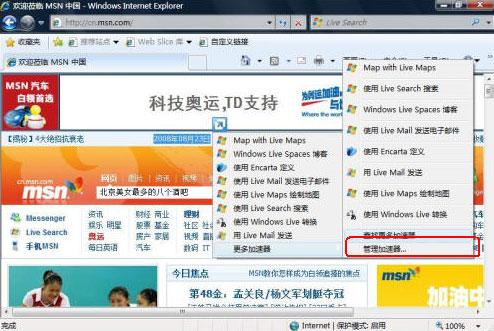
备注:如果你不习惯使用鼠标左键进行选择,也可以在右键的菜单中找到加速器。
2.目前只有少量的提供商尝试提供加速器服务,不过在日后,将会有越来越多的提供商加入这个行列,为用户提供更加个性化或实用的加速器。
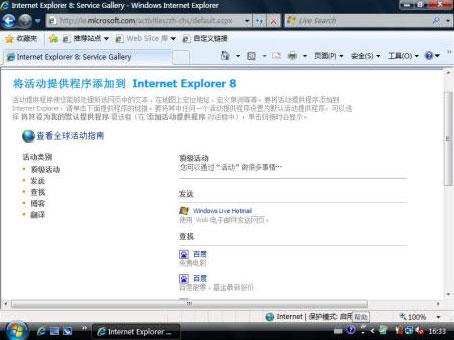
仔细来看一下现在有哪些加速器
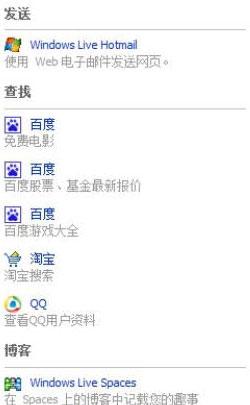
3.我们可以点击其中一个加速器,然后添加提供程序。
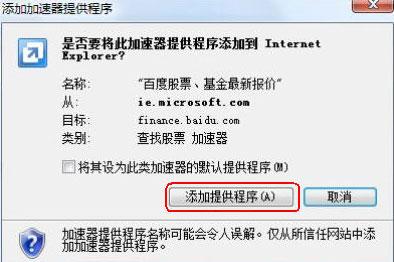
4.当我们添加好加速器后,打开任意一个网页,用鼠标圈选网页中的文本内容,在圈选内容上,就会出现加速器按钮 ,鼠标单击该按钮,然后选择要使用的加速器,便可以看到你要查询的相关信息了。例如我们圈选“空港股份”后,选择“百度股票、基金最新报价”这个刚刚添加的加速器,便可以立刻看到有关“空港股份”的股票信息了。
备注:如果你选择的文本内容与所选择的加速器不匹配,则有可能会造成加速器无法显示出信息。
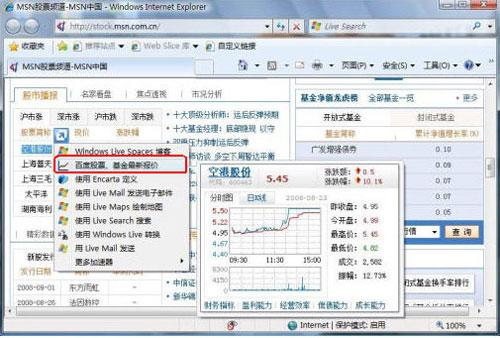
当然,当我们安装了很多加速器后,有时候会为选择使用哪个加速器而烦恼,而改进的“管理加载项”则可以很好的帮助我们解决这个尴尬的问题。
1.打开Internet Explorer 8 Beta 2,通过菜单栏“工具”选项找到“管理加载项”,点击进入。在左侧的加载项类别中我们可以找到“加速器”项。
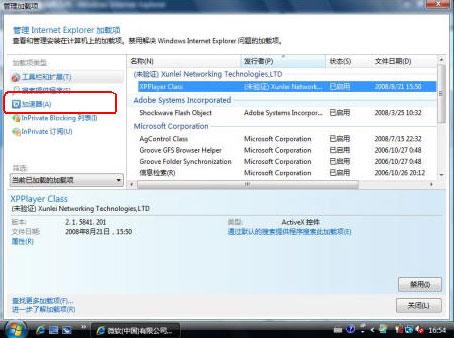
2.在右侧的列表中确定哪些加速器是我们最常用的,哪些加速器是我们不需要的,然后将其禁用便可。
3.当然,“加载项管理”所能管理的不只是加速器,同时它还可以对工具栏和扩展、搜索提供程序、InPrivate Blocking列表等内容进行设置,方法都是一样的简单。
特性三 可视化搜索以及搜索建议
与Internet Explorer 7中需要打开搜索引擎网页的方式不同,Internet Explorer 8中的搜索框带给我们很大的帮助,在查找感兴趣的内容时会变得更加轻松简单,并且搜索出的结果会有更大的几率彼此关联。在我们输入搜索内容时可以看到不同的搜索引擎提供商所提供的建议,这些搜索建议往往会很丰富多彩,比如在搜索结果中加入与之相关的图像。此外,现在搜索框中显示的结果还会从我们自己的收藏夹和浏览历史记录中读取出相应的内容。
也许你习惯了Windows Vista的即时搜索,但是Internet Explorer 8所提供的新的搜索方式,会让你发现,原来网络搜索也是如此美妙。
1.Windows Internet Explorer 8 Beta 2 与我们喜欢的搜索引擎结合,在他们完整的输入查询之前,即时提供一个有关查询的词或词组相关的建议列表,帮助优化我们的查询。
2.打开Internet Explorer 8 Beta 2,在右上角的搜索框中输入我们想要查询的内容,例如搜索“Microsoft”,当我们在搜索框中输入开头“mi”两个字母时,搜索框便会即时显示出搜索的结果,提供相关链接,当我们输入更多的搜索内容后,搜索框便会更精确地进行定位,帮助我们在网络搜索时更快更准确。
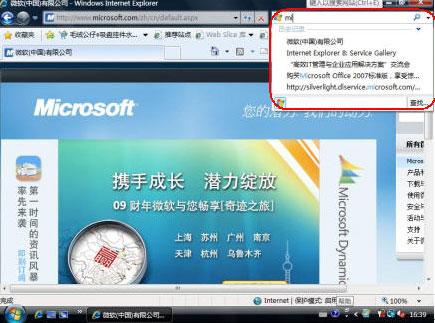
3.可视化搜索需要搜索引擎提供商提供支持,在显示出的搜索建议中加入更加丰富多彩的内容,例如图片,这让我们可以有的放矢,从而更加准确的查找出想要获得的内容。
备注:并不是所有的搜索引擎网站都支持可视化搜索,这需要搜索引擎提供商进行再次开发,但是可以预见的是,这种搜索方式将会为网络搜索带来一种全新的体验。
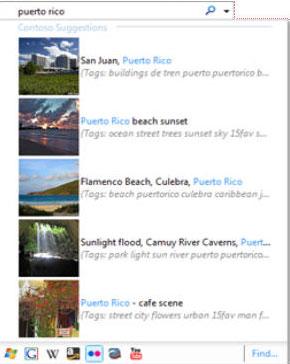
特性二 Web Slices
我们经常会反复的访问同一个网站,比如去看看电子邮件有没有更新,最新的天气预报,体育成绩,股市报价,拍卖物品状态等等。以前这是必需通过手动完成的,我们不得不反复到这些网站上去查看信息有没有改变或是更新。Internet Explorer 8中的Web Slices(有人称之为源剪辑)将我们感兴趣的数据(例如拍卖物品的价格等)放到浏览器的收藏夹栏中,这样我们无论浏览什么网站,都可以随时对这些数据进行查阅。这些Web Slices内容会自动检查更新(当然,你也可以手动更新它),并显示出内容的最新状态。
设想一下,我们经常在网上关注商品,尤其是在一些购物网站进行拍卖时,我们需要无时无刻的关注商品价格,如果反复的开启或刷新网站,那将是非常麻烦的。现在我们只要将这些商品的Web Slices信息订阅下来,就可以随时随地(特指在任何网站下)查看商品动态。当然,我们可以订阅的不只是商品,同样可以订阅新闻、邮件、股市等等。
如何使用Internet Explorer 8所提供的又一个令人激动的功能呢?下面我们将找到答案。
1.目前只有少数网页支持该功能,我们在这里使用淘宝网站作为示例。打开淘宝网站支持Web Slices功能的页面:ie8.taobao.com。当页面打开后,我们可以通过搜索功能搜索我们想要的商品,例如输入:玩具。当我们把鼠标移动到任意商品上时,会出现下图样式,表示我们可以对该商品进行订阅。
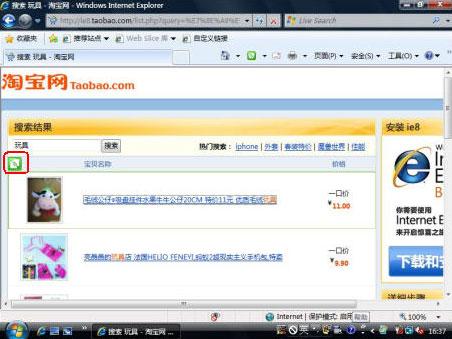
2.在此页面中,鼠标移动到某个商品上的时候,在该商品条目的左上角会出现Web Slices标志,点击图标,系统会自动弹出对话框,询问我们是否要订阅此Web Slice,我们点击添加即可添加此商品。
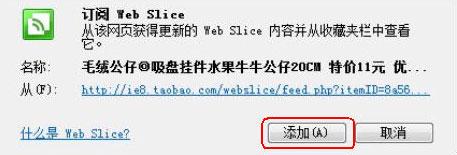
3.当我们点击添加之后,在收藏夹栏上就会多出刚才我们所添加的Web Slice,点击之后就可以看到具体的信息。以后在上网的时候,无论你在哪个浏览网页,如果此商品有更新的话,该Web Slice的字体会加粗,并且通过闪烁提示用户。
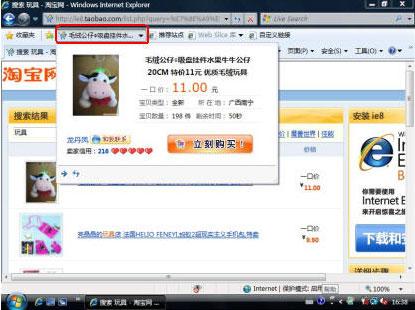
特性四 页面内查找
与我们熟悉的窗口式查找不同,在Internet Explorer 8中查找功能是作为一个工具栏实现的,它会根据我们输入的一个一个字符进行搜索,然后将匹配的总数显示出来,通过“上一个”和“下一个”按钮进行匹配内容的导航,并且将页面上匹配的内容用高亮和底色标记出来,这样可以使我们很轻易的识别出所要查找的内容。
这种新的变化是不是更方便了呢?试试便知道。
1.打开Internet Explorer 8 Beta 2,使用快捷键Ctrl+F打开查找工具栏,当我们输入想要查找的字符时,网页中将即时地进行查找和标示。例如我们输入“微软”,所有和“微软”匹配的字符会以高亮的方式显示出来,并且显示出匹配项计数结果。
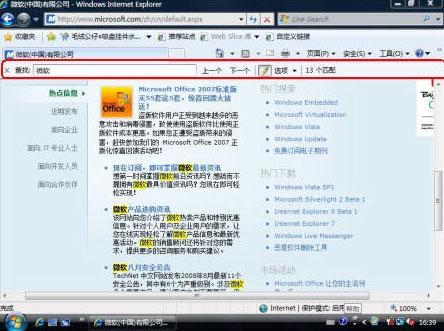
特性五 改进的选项卡浏览
在Internet Explorer 8中,选项卡会被分组表示出来,不同组之间使用不同颜色进行区分,我们可以通过颜色来快速辨别它们之间的关联性,比如从一个选项卡中打开另一个选项卡,它们之间将采用同一种颜色进行标示。通过鼠标右键点击选项卡,我们可以对选项卡进行多种操作,包括重复选项卡,打开新选项卡,关闭选项卡,关闭选项卡组,从选项卡组中删除一个选项卡,刷新一个或所有的选项卡,重新打开最后关闭的选项卡或者查看一个最近关闭的选项卡列表然后重新打开一个或所有的选项卡。
是不是觉得选项卡浏览变得更强大了?我们不妨来体验一下。
1.打开Internet Explorer 8 Beta 2,输入想要打开的网站地址,例如:www.microsoft.com/china和www.msn.com.cn
2.分别在两个网站中使用点击鼠标中键的方式单击链接(也可以使用鼠标右键点击链接,然后选择“在新选项卡中打开”),在浏览器中以选项卡方式打开链接。
3.此时我们已经打开2个选项卡组,可以看到在下图中的选项卡上出现了不同的颜色,这可以帮助我们进行选项卡组的区分。
备注:从一个网页链接到另一个网页,在用选项卡浏览方式打开时会被认为是同一组选项卡。

4.我们可以通过在选项卡组中单击鼠标右键,选择我们想要进行的操作,例如关闭选项卡、关闭选项卡组、刷新或全部刷新。
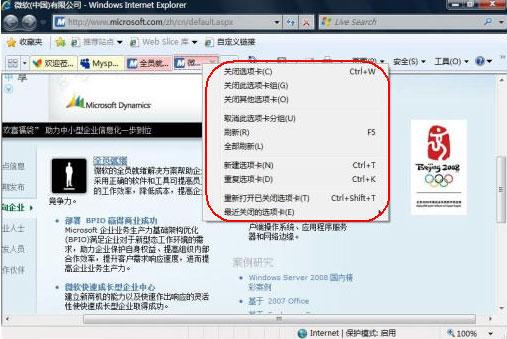
5.当我们关闭其中一个选项卡组后,打开一个新的选项卡,在页面上我们可以看到刚才已经关闭的选项卡列表,在这里点击我们还可以打开刚刚关闭的页面。
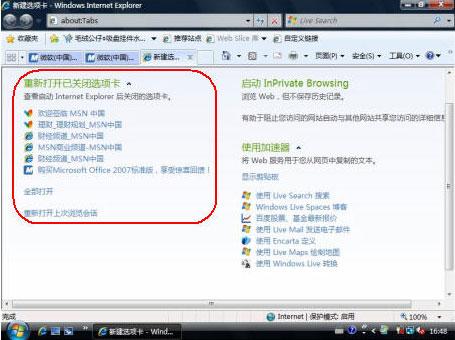
特性六 智能地址栏
在Internet Explorer 8地址栏中输入内容后,智能地址栏会对历史记录、收藏夹、RSS源和我们输入的内容进行匹配,并对URL字符串(以及网页的标题)的所有部分进行搜索以进行搜索建议,通过这些使得网站导航变得更加简单。我们还可以删除不需要的网址,比如以前输错的地址。
既然我们说地址栏智能,下面我们就来看看到底是如何智能的。
1.打开Internet Explorer 8 Beta 2,在地址栏中输入网址时,可以看到突出显示的蓝色标记。这些蓝色标记将历史记录,收藏夹,RSS源等这些进行分类排列,让所有内容按不同分类一目了然的展现,以方便我们选择。
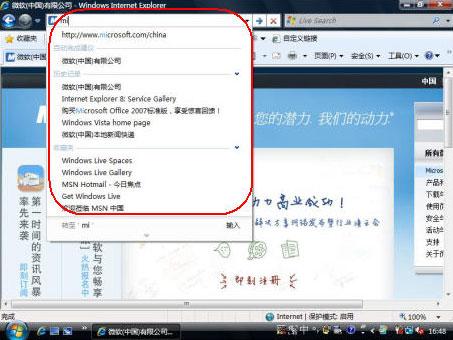
2.我们也可以删除其中一个网页,例如以前输入错误的地址。在打开的地址列表中,选择想要删除的地址,将鼠标滑动到地址右侧,出现删除图标,点击即可删除此条地址。
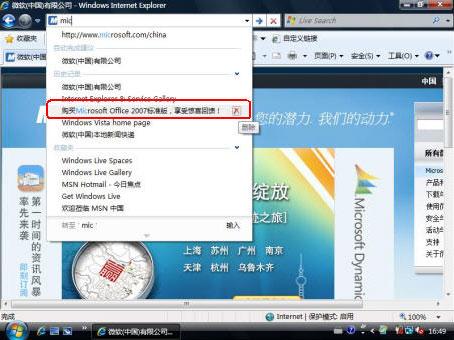
特性七 隐私模式
InPrivate Browsing
有时候我们不想在进行网络浏览时留下任何操作的痕迹,例如在朋友的电脑上查看电子邮件或是在家里的电脑上为家人购买礼物。Internet Explorer 8中的InPrivate Browsing能够让我们在浏览网页时更加放心,通过阻止浏览器保存浏览历史记录、临时Internet文件、表单数据、Cookies以及用户名和密码等数据,我们的操作痕迹将不复存在,用户的私隐被很好的保护起来了。
不想让别人看到自己的小秘密?希望给家人一个惊喜?Internet Explorer 8将会给你这样的支持。
1.打开Internet Explorer 8 Beta 2,我们可以在菜单栏“安全”选项中找到“InPrivate Browsing”,请点击它。
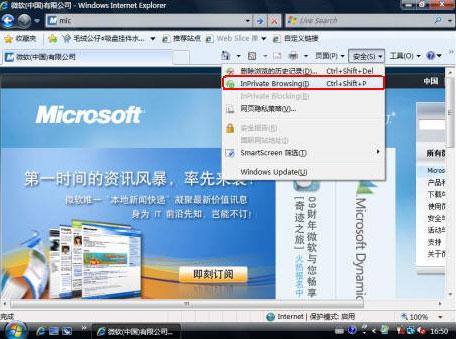
2.点击“InPrivate Browsing”后,出现新的页面,提示用户正处在InPrivate模式中进行浏览。
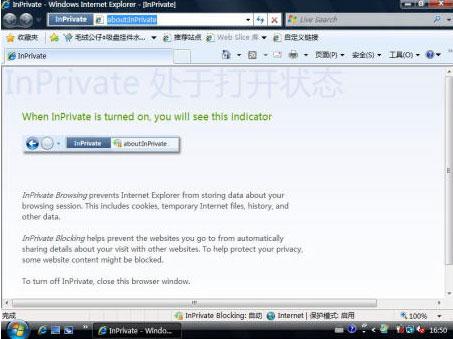
3.此时我们可以看到在地址栏上多出了一个图标,提示用户正处于隐私浏览的状态下。当看到这个图标时,我们可以放心的上网,只需要和平时一样输入网址就可以了。

InPrivate Blocking
尽管我们都知道一些网站可能会跟踪我们的上网活动,但往往无法完全了解这些网站对我们的浏览活动到底跟踪到一个什么程度,而这些网站很有可能是一些恶意网站或广告网站。Internet Explorer 8 中所提供的InPrivate Blocking 功能可以有效的防止我们在访问某个网站时的信息被自动共享给其它第三方网站,从而保护了我们的隐私。这种保护的实现方法是让我们在浏览网站时可以更好的选择和控制,将网络浏览活动限制在当前网页中,以阻止第三方网站悄悄地跟踪并收集用户所进行的网页浏览活动。
1.打开Internet Explorer 8 Beta 2。如果想要使用InPrivate Blocking功能,必须首先启用InPrivate Browsing模式。首先我们在菜单栏“安全”选项下找到“InPrivate Browsing”并点击启用,此时已经在“InPrivate Browsing”模式下,再在菜单栏中找到“安全”选项下的“InPrivate Blocking”。
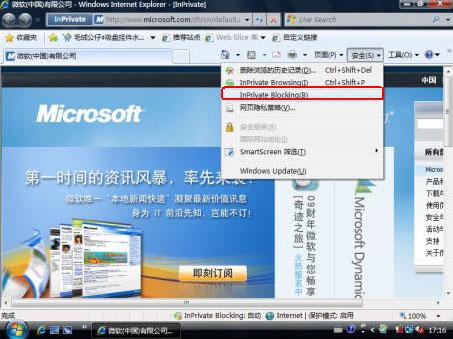
2.当我们点击“InPrivate Blocking”后,会弹出对话框进行设置,如果当前页面自动与其他网站共享我们的信息,在对话框中会出现显示。在这里我们可以具体的对“InPrivate Blocking”进行设置,可选择自动阻止、手动阻止或关闭InPrivate Blocking。
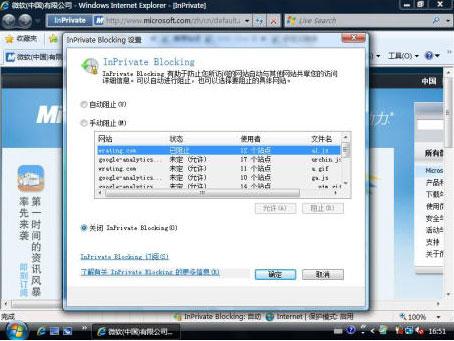
特性八 SmartScreen筛选
Internet Explorer 8 Beta2中的SmartScreen筛选器提供了针对仿冒网站改良型保护,它补充了一种带有新的反恶意软件功能的增强型反仿冒网站保护功能,这个功能在我们浏览到已知的散布恶意软件的网站时会进行警告。
这个功能将比Internet Explorer 7的仿冒网站筛选器更为强大,我们来看看如何使用它。
1.打开Internet Explorer 8 Beta 2,我们可以通过菜单栏找到“安全”选项,展开菜单后找到“SmartScreen筛选”,在下一级菜单中我们可以看到几个选项:检查此网站、关闭SmartScreen筛选和报告不安全网站。
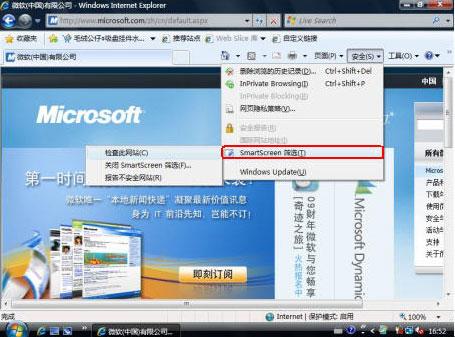
2.如果我们打开了一个已知的仿冒网站或恶意网站,此时会被Internet Explorer 8 Beta2自动发现并提出警告。
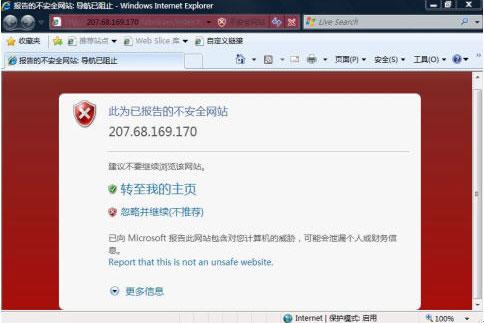
3.如果当我们打开一个网站,并认为此网站有可能是仿冒网站或恶意网站时,我们可以对此网站进行检查。
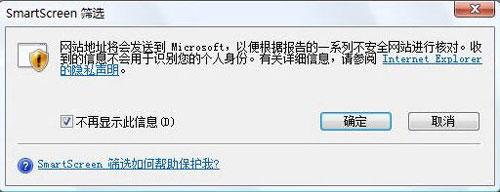
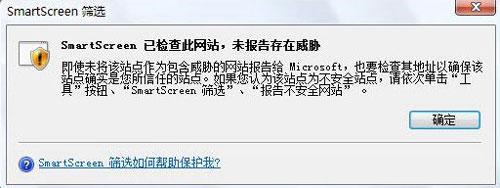
4.检查完毕后,系统会给出一个报告结果,以帮助我们确定这个网站是否安全可靠。
特性九 崩溃恢复
您是否经历过在一个网站填写一份很长的表单时,写到一半却遇到了浏览器崩溃,以至于强制您重新启动浏览器?在Internet Explorer 8 Beta2中,如果一个选项卡崩溃,它将自动还原并重新加载,并且任何我们已经输入到页面中的信息(例如在编写电子邮件或填写表单时)都将被复原。同样地,如果整个浏览器出现崩溃或意外关闭,那么整个会话(包括所有选项卡)都将被恢复原样。
这将使我们不必再因为突然的浏览器崩溃而烦恼,对于每一个经常上网的人来说,这都是一个令人振奋的功能。
1.打开Internet Explorer 8 Beta 2,当我们浏览网页时,突然遇到崩溃现象,选项卡会自动重新载入崩溃前浏览时的状态,单一选项卡的崩溃并不影响其它选项卡浏览。
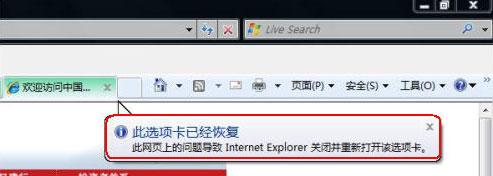
特性十 域名高亮
仿冒网站常常在URL字符串中使用合法域名中的一部分这种技巧来欺骗用户,使用户把一个恶意网站当成他们熟悉的网站。Internet Explorer 8 Beta2会对地址栏中的域名的URL字符串使用粗体文本并作高亮显示,这将使我们在上网时更容易了解到自己上的到底是什么网站,并且帮助我们识别出仿冒网站和其他欺骗性网站。
一个小小的改变便可以带来安全性上的提升,全新的Internet Explorer 8 Beta2将在全方位为我们带来安全的改进。
1.打开Internet Explorer 8 Beta 2,在地址中输入任意地址,例如:www.microsoft.com/china,点击回车,我们可以从地址栏中看到microsoft.com域名已经显示为高亮的黑色,让我们可以更清楚自己访问的地址域名是什么。

Internet Explorer 8 Beta2采用全新的网站行业标准,但在这种网站行业标准下我们在浏览网站时会碰到页面无法正常显示之类的兼容性问题。这是因为很多旧有的网站在开发时并没有按照这一网站标准进行开发,因此导致在浏览时出现问题。因此Internet Explorer 8 Beta2中添加了一个新的特性,兼容性视图。
新的行业标准是我们必须要遵从的,但是用户的使用体验也是要保证的,在这种矛盾之间,Internet Explorer 8 Beta 2是如何做到的呢?
1.我们在打开网站时会出现如下情况,文字重叠等不兼容问题,此时,我们就可以通过点击地址栏右侧的“兼容性视图”按钮来改变浏览模式。
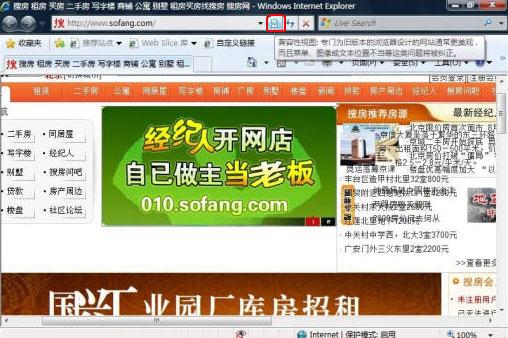
2.点击“兼容性视图”按钮后,页面将刷新,并提示用户正在兼容性视图中运行。
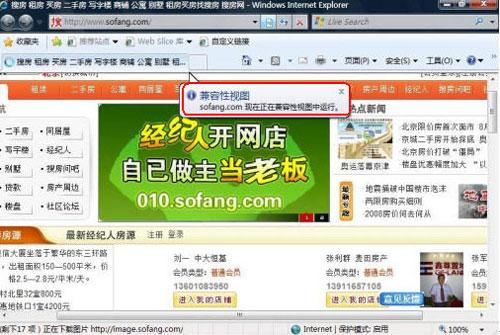
3.如果我们希望在以后的浏览中都是以兼容性视图进行的,我们可以在工具栏中找到“工具”,在下拉菜单中找到“兼容性视图设置”。
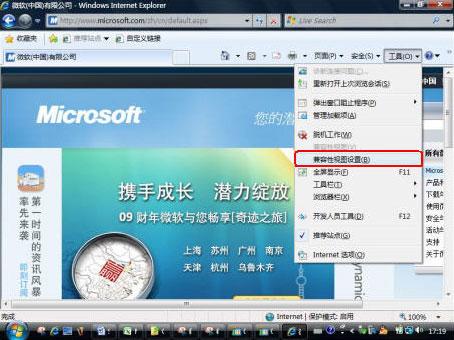
4.在弹出的“兼容性视图设置”对话框中勾选“在兼容性视图中显示所有网站”,点击“关闭”。设置完成后,在以后的浏览中,我们就都会以兼容性视图来显示页面。
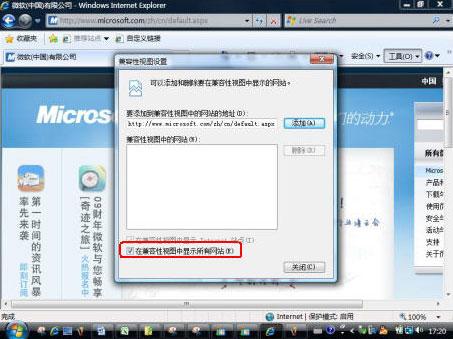
总结
篇幅所限,我们一起简单的了解了Internet Explorer 8 Beta2的十个特征鲜明的功能改进以及一个专门为用户体验所考虑的人性化浏览方式。从这些功能中,我们可以相信,用户的使用体验对于微软来说是重中之重,无论是丰富多彩的全新功能还是更加安全稳定的功能改进,无论是细节上的优化还是使用习惯上的兼容程度,微软都力求做得更好。在可以预见到的将来,微软必将为我们带来更多的惊喜。
说到这里,相信大家都已经对Internet Explorer 8 Beta 2充满了期待,它带给我们的不仅仅是功能上的强大,更多的是让用户尝试了一种全新的应用体验。就像是加速器,这不仅仅是一种功能,同样它还改变着我们的上网习惯,这就是Internet Explorer 8 Beta2所带来的变革,浏览器的变革。
还在等什么?Internet Explorer 8 Beta2将带给您更加简单、安全的浏览体验,赶快加入Internet Explorer 8 Beta2大家庭,一起来享受上网带给我们的乐趣吧。